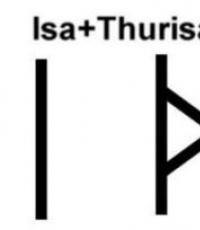Kako izboljšati grafiko v računalniku - metode strojne in programske opreme. Nastavitev grafične kartice Nvidia za igranje iger
Eden najpomembnejših parametrov, ki vpliva na igralnost spletnih iger, je FPS.
FPS pomeni Frame per Second (število prikazanih sličic na sekundo).
Zakaj je to potrebno? Pravilna nastavitev grafike v World of Tanks, kot v kateri koli drugi spletni igri, znatno poveča vaše možnosti za zmago.
Padci FPS ovirajo gibanje, otežijo ciljanje in se običajno končajo s »streli v nič«, dolgimi časi ponovnega polnjenja in zmago za sovražnika.
FPS je odvisen od konfiguracije vašega računalnika. Dober FPS se začne pri 35 sličicah na sekundo in več.
Optimalni rezultat je 50 sličic na sekundo in več.
Če želite doseči dober FPS, morate bodisi imeti visoko zmogljiv igralni računalnik z vrhunsko grafično kartico, veliko RAM-a in zmogljivim procesorjem ali pa poskušati igro čim bolj prilagoditi svoji konfiguraciji. Slabosti v sistemu je mogoče nadomestiti z ustreznimi nastavitvami grafike v World of Tanks, o katerih bomo zdaj govorili.
Za udobje smo nastavitve razdelili glede na stopnjo vpliva na grafiko in FPS z uporabo barvne sheme
Te nastavitve je mogoče prilagoditi "kot vam srce poželi." Ne vpliva na FPS.
Priporočamo, da ga najprej popravite. To velja za sisteme srednjega nivoja, ko želite videti čudovito grafiko in stabilen FPS, vendar viri ne omogočajo, da vse nastavite na maksimum. Te nastavitve nimajo velikega vpliva na igranje.

Grafične nastavitve, ki ne vplivajo na FPS
Te nastavitve lahko prilagodite po želji, ne da bi vas skrbelo za izgubo zmogljivosti Grafične nastavitve, ki vplivajo na FPS
Ločljivost 3D upodabljanja
. Spremeni ločljivost 3D-predmetov v sceni. Vpliva na globino 3D scene. Zmanjšanje parametra izboljša delovanje šibkih računalnikov.. Višja kot je ločljivost, večja je obremenitev video kartice. Priporočljivo je, da izberete vrednost, ki ustreza vašemu monitorju, sicer bo slika zamegljena. Na zelo starih grafičnih karticah morate znižati ločljivost, da dobite "igralne" fps.
Priporočamo, da v skrajnem primeru znižate ločljivost pod ločljivost zaslona, če druge metode ne pomagajo več. Navpična sinhronizacija in trojno medpomnjenje
. Navpična sinhronizacija je sinhronizacija hitrosti sličic v igri s frekvenco navpičnega skeniranja monitorja. Trojno medpomnjenje preprečuje pojav artefaktov na sliki. Če vaš sistem ustvari manj kot 60 FPS, razvijalci priporočajo onemogočanje obeh parametrov (opomba: na sodobnih monitorjih to ne vpliva posebej na sliko).
Glajenje
Odstrani nazobčane robove 3D-predmetov (učinek lestve), zaradi česar je slika bolj naravna. Ni priporočljivo, da ga omogočite, ko je FPS pod 50. Preidimo na napredne grafične nastavitve: meni »Grafika«, zavihek »Napredne« grafične nastavitve.
"Grafika"

Največ vpliva na število FPS, ki ga ustvari vaša grafična kartica. Preklop grafičnega načina na "Standardni" preklopi motor na staro upodobitev z zastarelimi učinki in osvetlitvijo. Pri standardnem upodabljanju postane večina naprednih grafičnih nastavitev nedosegljiva.
Priporočljivo je, da ga omogočite na šibkih računalnikih. Kakovost teksture
. Višja kot je kakovost tekstur, bolj podrobna in jasnejša je slika v igri. Višji kot je ta parameter, več namenskega video pomnilnika potrebujete. Če ima vaša video kartica omejeno količino video pomnilnika, mora biti kakovost teksture nastavljena na minimum. (Največja kakovost teksture je na voljo le, če je omogočen »izboljšan upodabljalnik« in v 64-bitnem operacijskem sistemu.) Kakovost osvetlitve
. Odpre celo vrsto dinamičnih učinkov v igri: sončni žarki, optični učinki, sence iz fizičnih virov (drevesa, zgradbe in tanki). Ta parameter močno vpliva na zmogljivost video kartice. Če imate šibko video kartico, nastavite kakovost osvetlitve na srednje vrednosti ali nižje. Kakovost senc
. Vpliva na upodabljanje senc predmetov.. Vpliva na "posebne učinke" v igri: dim, prah, eksplozije, plameni. Z zmanjšanjem tega parametra lahko zmanjšate število delcev v okvirju in omejite razdaljo, na kateri bodo prikazani. Priporočljivo je, da ga pustite vsaj "nizko", sicer eksplozije in drugi elementi, potrebni za orientacijo v boju, ne bodo vidni.
Dodaj. učinki v ostrostrelskem načinu. Regulirajo isto stvar, vendar v ostrostrelskem načinu. Če med ostrostrelskim načinom vaš FPS pade, kar nedvomno vpliva na vašo natančnost, je priporočljivo zmanjšati parameter (ne pod "nizko" raven).
Količina vegetacije. Prilagodi gostoto in razdaljo vegetacije v igri. Ko je FPS nizek, je priporočljivo, da ga nastavite na minimum. To lahko sprosti dragocene megabajte video pomnilnika.
Naknadna obdelava. Vpliva na učinke v posmrtnem življenju - senčenje in učinek vročega zraka iz poškodovanih avtomobilov in gorečih predmetov. Če se skrivate za uničenim tankom in vaš FPS začne padati, je priporočljivo, da onemogočite to možnost.
Učinki izpod skladb. Sliko nasičijo z učinki razpršene zemlje, brizganja vode in snega. Nastavitev ne vpliva veliko na delovanje. Če ga izklopite, lahko sprostite nekaj video pomnilnika.

Kakovost pokrajine. Parameter določa, na kateri razdalji se kakovost pokrajine začne poenostavljati.
Ta parameter močno obremeni procesor. Pozor! Pri minimalni nastavitvi pride do močnega izkrivljanja pokrajine, tako da morda ne boste videli roba, za katerim se skriva sovražnik, in po strelu bo projektil zadel rob ovire in ne tam, kjer ste ciljali. Priporočljivo je, da vrednost nastavitve nastavite vsaj na "srednje". Kakovost vode
. Ta parameter doda učinke valov, tresljaje vode med premikanjem in odboje predmetov. Če imate šibko video kartico, je priporočljivo zmanjšati parameter. Kakovost nalepk
. Vpliva na razdaljo risanja in podrobnosti nalepk – teksture podrobnosti, ki izboljšajo kakovost slike (odpadlo listje, sledi umazanije, tlakovci in drugi ostri predmeti, raztreseni po zemljevidu). Ko je nastavljeno na »off«, izginejo celo kraterji granat. Več kot je nalepk, več video pomnilnika je potrebno za njihovo nalaganje. Če vas poenostavitev pokrajine ne moti, je priporočljivo, da jo nastavite na "minimum" pri nizkem FPS.. V igri imajo vsi predmeti več modelov različne kakovosti. Trenutno imajo stavbe 3 vrste predmetov, rezervoarje pet. Kakovost upodabljanja predmetov močno vpliva na zmogljivost in na velikih razdaljah majhni predmeti še vedno ne bodo vidni. Ko je predmet odstranjen, se njegov model spremeni v bolj grobega. Parameter vpliva na razdaljo, na kateri bo narisan kakovostnejši model. Nižji ko je parameter nastavljen, krajša bo risalna razdalja za visokokakovostne modele.
Preglednost listja. Onemogoči risanje listja na majhni razdalji. Priporočljivo je, da ga omogočite na šibkih sistemih.
Podrobnosti drevesa. Nastavitev deluje po enakem principu kot "Detajliranje predmeta", vendar le za drevesa. Če opazite padce FPS, ko se pojavijo drevesa, je najbolje, da ta parameter nastavite na minimum (skupaj z njim je priporočljivo omogočiti »Prosojnost listja«).
Všeč mi je
Všeč mi je
Tweet
Predgovor
Napredek je neizprosen - vsako leto je kakovost grafike v igrah bližja tisti, ki jo vidimo v resnici in v filmih.
Bomo kdaj dosegli točko, ko se igre popolnoma ne bodo razlikovale od filmov? Absolutno da.
Toda kaj storiti s starimi igrami? Ostala ob robu zgodovine, se še vedno lahko, kot pravijo, dotaknejo duše. Grafika ni pomembna, če je igra zanimiva, ampak občutek obžalovanja se prikrade v srce. Na srečo obstajajo načini, kako izboljšati videz starejših iger.

Ne, to ni fotografija. Obrtniki so spremenili igro GTA IV (mimogrede, izdana leta 2008!). Dodatek ENBSeries je imel pomembno vlogo.
Razvijalci redko posodabljajo svoje stare igre. Če se to zgodi, potem so spremembe minimalne: imenu dodajo modno besedo »HD« ali »Enhanced Edition«, postavijo jasnejše teksture in ... to je to. Na primer, tako izgleda Resident Evil 4 Ultimate HD Edition v primerjavi z običajno različico:

Izboljšane teksture (levo) so seveda dobre, vendar je izvedba tako-tako. Teksture še vedno niso dovolj jasne, da bi skrile pomanjkljivosti.
Tudi ta sprememba je na bolje. Kaj pa, če ni HD različice vaše najljubše igre? Na srečo je to popravljivo.
Načini za izboljšanje grafike v igrah
Obstaja več načinov za izboljšanje grafike igre.
1. Lastne nastavitve igre
V slogu Captain Obvious vam sporočam: vsaka računalniška igra ima svoje grafične nastavitve. To je narejeno tako, da lahko udobno igrate na nizko zmogljivih računalnikih. Kdor želi videti čudovite žarke svetlobe z neba ob zori, ki se odsevajo na rosnih kapljicah obcestnih trav na cestah Tamriela, realistične sence in bleščanje ognja, in da se vse to ne upočasni, vzemite močnejši računalnik ali pojdite ven. Če je vaš računalnik "pisarniškega" nivoja, se boste morali odpovedati lepotam in nastaviti nastavitve na minimum - vse je zamegljeno in primitivno, vendar igra deluje brez zamrzovanja.
Ali se igra ne upočasni pri najvišjih nastavitvah grafike? Čestitamo - grafična kartica in procesor se lahko spopadeta z obremenitvijo, grafiko lahko izboljšate z orodji drugih proizvajalcev.
2. Nastavitve gonilnika video kartice
Z uporabo Nadzorna plošča nVidia(v ruščini »Nadzorna plošča nVidia«), Nadzorni center katalizatorja oz Nadzorne plošče Intel Graphics and Media(vse je odvisno od proizvajalca video kartice) lahko vsilite nekatere nastavitve igre, če se ne spremenijo v sami igri ali pa teh možnosti sploh ni. Na žalost so možnosti omejene. Imamo dostop do nastavitev za glajenje slikovnih pik, anizotropno filtriranje (čistost oddaljenih tekstur) in pristranskost mip (odgovorna tudi za jasnost tekstur in predmetov) in nekatere druge. V praksi je edina uporabna stvar prisilno vklop antialiasinga, če igra nima te možnosti.
3. SweetFX - set filtrov
Predstavljajte si, da je slika igre video posnetek, na katerega lahko uporabite učinke. Približno tako deluje SweetFX.
Večino amaterskih grafičnih popravkov za igre na koncu le prilagodi ta stvar.
SweetFX(FXAA Post Process Injector, alternativa - FXAA Tool) - uporabljen nabor filtrov (tako imenovanih shaderjev) na vrhu slike igre. S SweetFX ne morete narediti vode bolj realistične ali ustvariti običajnih senc likov, ne. Lahko pa uporabite številne učinke, ki izboljšajo sliko na splošno:
- Omogočite poravnavo slikovnih pik tudi v igrah, ki tega na splošno ne podpirajo (FXAA in naprednejše metode SMAA). Piksli na zaslonu ne bodo več opazni.
- Naredite sliko jasnejšo s filtrom za izostritev.
- Dodajte učinek "vinjete" - zatemnite sliko na robovih zaslona. Ta tehnika osredotoči pogled na sredino zaslona in doda učinek glasnosti.
- Prilagodite svetlost, kontrast, barvno shemo slike. Če vas igra moti s kakšno senco, jo preprosto odstranite.
- Dodajte učinek "cvetenja" - sijaj okoli svetlih virov svetlobe.
- Naredi psevdo-HDR sliko – ko so temni in svetli deli slike enako podrobni, kar je bolj naravno za naš vid.
- S kombinacijo različnih filtrov lahko dosežete enake učinke kot na primer fotografije na Instagramu.
Najpomembneje je, da se vse to ne upočasni! Načeloma to pomeni obremenitev procesorja in video kartice, vendar je nepomembna, če je vse pravilno konfigurirano.
Posodobitev z dne 06.08.2018: Zdaj namesto SweetFX uporabljajo . Obstaja več možnosti, lažje je konfigurirati (kar v igri).
4.ENBSerija
- visokokakovostno glajenje pikslov,
- realistične refleksije,
- verjetne sence,
- svetlobni učinki (lepi svetlobni haloji okoli svetilk, sonce, kakovostno cvetenje, svetlobni žarki v listju itd.),
- učinek prilagajanja svetlobi, ki posnema reakcijo naših oči - ko zapustimo temno sobo na svetlobo, bo slika za nekaj sekund svetla in obratno,
- učinek ostrenja - pri gledanju bližnjih predmetov bo ozadje zamegljeno.
Vsi učinki so podrobno prilagodljivi. Lahko dodate svoje, če znate ustvariti senčnike.
Serija ENBS ima kapaciteto enega vagona in sto vozičkov. Na žalost ENB močno obremenjuje video kartico računalnika, zato je vse učinke mogoče omogočiti naenkrat samo na sodobnem računalniku z drago video kartico.
5. Popravki za igre in ročno urejanje nastavitev
Včasih razvijalci sami izklopijo nekatere učinke. Na primer, priljubljena igra Watch Dogs je na E3 leta 2012 povzročila pravo razburjenje s svojo revolucionarno grafiko. Na E3-2013 se je igra znebila nekaterih učinkov, leta 2014 pa je igralce čakalo neprijetno presenečenje – igra je bila videti še bolj obledela. Tukaj je primerjava igre iz leta v leto, od razstav do končne različice na sodobnih igralnih konzolah:
Res je, obstaja še eno mnenje - pravijo, da so bili najbolj impresivni trenutki igre prikazani na razstavah, v končni različici pa v popolnoma enakih situacijah (naključje časa dneva, vremena, lokacije) igra izgleda popolnoma enako kot v 2012.
Kakor koli že, navdušenci najdejo onemogočene možnosti v kodi igre in jih omogočijo, zaradi česar je grafika bolj realistična. Iz očitnih razlogov ne bom dal povezave do popravka za Watch Dogs, povedal bom le njegovo ime: TheWorse Mod za Watch_Dogs.
Google lahko vedno uporabite za iskanje popravkov in nasvetov za izboljšanje grafike za vaše igre. Opozarjam vas tudi na spletno mesto WideScreen Gaming, namenjeno načinom izvajanja iger na sodobnih širokozaslonskih monitorjih in konfiguracijah z več monitorji. Preprosto povedano, obstaja zbirka popravkov, ki vam omogočajo poganjanje starih iger v sodobni ločljivosti zaslona.
SweetFX
Najenostavnejša in najbolj zanimiva metoda za izboljšanje grafike igre je uporaba SweetFX.
Namestite SweetFX
Začnimo izboljševati grafiko. Začnimo z nečim preprostim – z namestitvijo SweetFX.
Morda je bila od pisanja tega članka izdana nova različica, tako da lahko preverite uradno spletno stran.
1. korak Razpakirajte preneseni arhiv SweetFX-Configurator_standalone_with_SweetFX_1.5.1.7z v katero koli mapo. Najlažji način je v mapi »Dokumenti«.
Če se arhiv ne odpre, pomeni, da nimate nameščenega programa za arhiviranje. priporočam 7-zip.
2. korak V nepakirani mapi najdemo program SweetFX_config.exe.Na namizju ustvarite bližnjico do nje, da vam mape ne bo treba vsakič odpreti.
 Desni klik na program - Lastnosti. Na zavihku Združljivost postavite kljukico poleg elementa Zaženite ta program kot skrbnik:
Desni klik na program - Lastnosti. Na zavihku Združljivost postavite kljukico poleg elementa Zaženite ta program kot skrbnik:

3. korak Za implementacijo učinkov v igro končno zaženite SweetFX_config in kliknite Dodaj novo igro:
 V oknu, ki se odpre, izberite datoteko exe igre. Če ne veste, kje se nahajata mapa igre in njena izvršljiva datoteka, lahko izberete ustrezno bližnjico na namizju. Vendar to morda ne bo delovalo, če je igra nameščena prek Steam, Origin ali Uplay – bližnjica morda ne vodi do tistega, kar potrebujemo.
V oknu, ki se odpre, izberite datoteko exe igre. Če ne veste, kje se nahajata mapa igre in njena izvršljiva datoteka, lahko izberete ustrezno bližnjico na namizju. Vendar to morda ne bo delovalo, če je igra nameščena prek Steam, Origin ali Uplay – bližnjica morda ne vodi do tistega, kar potrebujemo.
V katerih mapah lahko najdete igre:
Steam: C:\Program Files (x86)\Steam\SteamApps\common\ ali C:\Program Files\Steam\SteamApps\common\
Izvor: C:\Programske datoteke (x86)\Origin Games\ ali C:\Program Files\Origin Games\
Uplay: C:\Program Files (x86)\Ubisoft\Ubisoft Game Launcher\games ali C:\Program Files\Ubisoft\Ubisoft Game Launcher\games
To so samo špekulativne lokacije. Morda imate različne mape, še posebej, če niste spremenili svojih nastavitev. V skrajnem primeru obstaja iskanje z uporabo sistema Windows. Če ne najdete mape z igro, odložite to navodilo za pozneje, ker... Zdaj nimate dovolj znanja.
4. korak Ko izberete izvršljivo datoteko igre, se na seznamu konfiguratorja SweetFX prikaže vrstica:

Zaradi jasnosti sem se odločil izboljšati staro, a zanimivo igro GTA: San Andreas. Ko ga dodate na seznam, namestite SweetFX z uporabo » Dodajte SweetFX". Vse potrebne datoteke bodo kopirane v mapo igre in v oknu se bodo prikazale naslednje nastavitve:

Za samodejno shranjevanje nastavitev potrdite polje " Samodejno shrani spremembe«.
Vsak učinek je omogočen s potrditvijo polja. Vse je podrobno prilagodljivo: samo izberite filter z miško - spodaj se prikaže seznam njegovih nastavitev.
Nekaj nasvetov za nastavitev posameznega učinka:
- Opis vsebuje najmanjšo in največjo vrednost parametra.
- Opis v oglatih oklepajih prikazuje standardno vrednost parametra.
- Vrednost se nastavi ročno, z uporabo pa lahko vnesete tudi delno vrednost pika (ne vejica!).
Za ogled sprememb vam ni treba znova zagnati igre. Lahko ga strnete, uredite nastavitve v konfiguratorju SweetFX in ga znova razširite - učinek se uporabi takoj. Če je kaj narobe, bo gumb na tipkovnici Pause/Break ročno ponastavil nastavitve. In "Scroll Lock" vklopi in izklopi SweetFX.
Opis filtrov SweetFX
Če znaš angleško, super. Če ne, boste spodaj našli prevod vsakega imena.
1. SMAA Anti-Aliasing: glajenje slike po metodi SMAA.
Da pokažem, kaj je glajenje pikslov, sem za vas pripravil vizualno animacijo na primeru igre GTA San Andreas (mimogrede, SweetFX deluje tudi z GTA 5):

Posamezni piksli so skoraj nevidni, ostre črte so zglajene.
Standardna (in priljubljena) metoda anti-aliasinga MSAA deluje okorno, a učinkovito: sliko igre izračuna grafična kartica pri ločljivosti, ki je nekajkrat višja od ločljivosti vašega monitorja, in jo nato zmanjša. Visoka kakovost - slikovne pike niso vidne, slika je jasna - je dosežena z ogromnim številom izračunov, ki jih ni sposobna izvesti vsaka video kartica.
Da ne bi ponovno preobremenili grafične kartice, so izumili metode za glajenje slike brez skaliranja - FXAA in naprednejši SMAA. Na žalost SweetFX zgladi celotno sliko na zaslonu naenkrat, zato so vsi napisi rahlo popačeni. Če izberete vrstico SMAA in nastavite parameter SMAA_CORNER_ROUNDING (moč glajenja vogalov) na največjo vrednost 100, bo to popačenje zelo opazno, vendar bo slika postala zelo "gladka".
Za tiste, ki jim ni mar za jasnost pisav v igrah (kot jaz), priporočam naslednji recept: izklopite standardno izravnavanje v igri (da zmanjšate obremenitev video kartice in povečate hitrost sličic), vklopi SMAA, nastavite parametre učinka na največ:
- SMAA_PRAG: 0,05
- SMAA_MAX_SEARCH_STEPS: 98
- SMAA_MAX_SEARCH_STEPS_DIAG: 16
- SMAA_CORNER_ROUNDING: 100
To nam bo prihranilo oči pred opazovanjem ostrih linij in slikovnih pik, ki štrlijo vsepovsod, vendar bo slika nekoliko zamegljena. Vklopite učinek ostrenja LumaSharpen- pretirana zamegljenost bo izginila.
Po pravici povedano ugotavljam, da so ti učinki omogočeni takoj po namestitvi SweetFX. Priporočam le, da nastavitve za izravnavo nastavite na najvišjo vrednost in izklopite vgrajeno izravnavo v igri, da bo hitrost sličic ostala visoka.
2. FXAA Anti-aliasing: prednik glajenja SMAA. Bolj zamegli sliko, manj učinkovito zgladi robove. Pozabi na to točko.
3. Eksplozija:"eksplodira slikovne pike." Edini parameter učinka, Explosion_Radius, nadzoruje moč učinka.

Zakaj je to potrebno - ne vem.
4. Risanka: učinek ročno narisane slike. Končni rezultat je močno odvisen od drugih učinkov (SMAA, CRT, Bloom, HDR in Lumasharpen):
 Če želite, lahko kateri koli igri daste "ročno narisan" slog. Učinek ima dve nastavitvi - moč učinka in intenzivnost črne poteze.
Če želite, lahko kateri koli igri daste "ročno narisan" slog. Učinek ima dve nastavitvi - moč učinka in intenzivnost črne poteze.
5. Napredni CRT: Učinek SweetFX za tiste, ki so nostalgični po starih cevnih televizorjih:
 Filter ima veliko nastavitev, vendar ne bom prevajal njihovih opisov - malo verjetno je, da se bo kdo poigral z njim.
Filter ima veliko nastavitev, vendar ne bom prevajal njihovih opisov - malo verjetno je, da se bo kdo poigral z njim.
6.Bloom: vsa svetla področja slike začnejo svetiti. Pri privzetih nastavitvah učinek ni opazen, za primer smo morali povečati parameter BloomPower na 5:

Učinek SweetFX Bloom ima tri parametre:
- BloomThreshold - nižja kot je vrednost, učinek zajame temnejša področja. Pri ničli je zaslon skoraj povsem bel.
- BloomPower (od 0 do 8) - moč sijaja.
- BloomWidth (od 0 do 1) - širina sijaja.
Najpogosteje nastavim vrednosti na 40, 8 in 1 - slika postane svetla in "sočna" v preveč temnih igrah.
7.HDR: učinek psevdo-HDR. Učinek vam omogoča, da vidite obrise zelo svetlih in zelo temnih predmetov. Privzete nastavitve skoraj ne spremenijo slike:

Za povečanje učinka sem povečal parameter HDRPower za eno:

Teoretično bi svetla področja morala postati temnejša, temna svetlejša. A ker je to psevdo-HDR, postane slika preprosto bolj kontrastna. Ta učinek je uporaben pri igrah s slikami z nizkim kontrastom.
8. LumaSharpen- učinek ostrenja. Privzeto omogočeno. Ima dva parametra - sharp_strength in sharp_clamp. Prvi je moč učinka, drugi je omejevalnik učinka. Standardne vrednosti so precej optimalne - malo jasnosti brez fanatizma.
9. Ravni- učinek, ki prilagodi svetlost slike. Neuporaben je, ker deluje okorno, za razliko od enakega učinka v Photoshopu.
10. Tehnična barva- učinek, ki vam omogoča simulacijo snemanja s starim fotoaparatom. Uporabno, če morate sliki dodati nekaj barve. Pri privzetih nastavitvah nekoliko zmanjša barvo in daje črni modri odtenek.
11. Cineon DPX- učinek, podoben prejšnjemu, ki simulira snemanje s kamero, vendar je izveden drugače. Sliki lahko daste tudi poljuben odtenek, vendar je nastavitev več.
12. Enobarvno- naredi sliko črno-belo.
13. Povečajte povečanje gama- uporaben filter, ki vam omogoča ločeno prilagajanje svetlosti svetlih, temnih in vmesnih tonov slike. Če želite svoji sliki dodati nekaj barve, najprej preizkusite to orodje.
14. Tonska karta- nabor filtrov za prilagajanje gama, osvetlitve, barve, belila in odmegljevanja.
15. Živahnost- Filter SweetFX, ki izboljša barvo zbledelih tonov:

Filter Vibrance lahko omogočite v skoraj vseh igrah tako, da nastavite parameter Vibrance (učinek in njegov parameter na dnu okna konfiguratorja SweetFX se imenujeta enako) na »0,70«. To je dovolj, da igra zasije z novimi barvami, ne da bi pretiravali s svetlimi barvami.
16.Krivulje- krivulje. Tisti, ki uporabljajo Photoshop, bodo razumeli, kaj je. Skratka, to je močno orodje za prilagajanje svetlosti in kontrasta.
17. Sepia- privzeto daje sliki rjav odtenek (sepija). Izberete lahko kateri koli drug odtenek in prilagodite njegovo moč.
18. Vinjeta- učinek vinjete. Potemni ali posvetli robove slike.
19. Tresenje- sodeč po opisu, učinek vam omogoča, da na monitorju prikažete več odtenkov, kot jih lahko prikaže. V praksi ni opaziti nobene razlike.
20. Meja- dodajanje črnih črt ob robovih zaslona za "kinematografski" učinek. V praksi je neuporabna, saj igralec mora videti čim več prostora za igranje; tu reža ni potrebna.
21. Razdeljeni zaslon- razdeljen zaslon za primerjavo slik brez učinkov in z njimi. Na primer:
 22.Po meri- če znate ustvariti senčnike, jih ta element omogoča.
22.Po meri- če znate ustvariti senčnike, jih ta element omogoča.
Shranjevanje različnih nastavitev učinkov SweetFX za eno igro
Enostavno je uporabiti nastavitve, da jih vidite v igri: samo pritisnite gumb Shrani novo konfiguracijo(razen če ste označili polje »Samodejno shrani spremembe«).
Kaj pa, če želite imeti več nizov za eno igro? Za to obstaja gumb Shrani/naloži konfiguracijo, ki bo odprl okno prednastavitev:

Za prenos nastavitev v drugo igro, morate v tem oknu ustvariti nastavitve (vnesite ime v polje Ime in pritisnite Nova prednastavitev), ga izberite na seznamu na vrhu in kliknite Izvoz prednastavitve- nastavitve bodo shranjene kot običajni besedilni dokument. Gumb Uvoz prednastavitve vam bo omogočil nalaganje takšne nastavitvene datoteke.
Kje lahko dobim že pripravljene nastavitve SweetFX?
V zgoraj opisanem oknu z nastavitvami z gumbom Uvoz prednastavitve Naložite lahko nastavitve drugih predvajalnikov.
ENBSeries - grafična revolucija
Za razliko od SweetFX ENB ne deluje vedno. Toda rezultat je impresiven:


Prosimo, upoštevajte: od osrednje palme se je pojavila senca, pločnik se je začel rahlo sijati.
Odvisno od nastavitev ENB in zmožnosti igre se bodo učinki razlikovali. Na primer, za igro Skyrim so prišli do številnih možnosti ENB. Nekateri izmed njih:
Ni se vam treba ukvarjati z nastavitvami, ampak preprosto vklopite vse in prilagodite barvno shemo - tudi to izboljša kakovost grafike:
ENBSeries za razliko od SweetFX izboljša grafiko z dodajanjem visokokakovostnih odsevov, realističnih senc in na splošno izboljša sliko s spreminjanjem algoritmov za delo z osvetlitvijo.
Kako namestiti ENB
Kako namestiti ta čudež?
2. Arhiv se razpakira v mapo igre.
3. Po zagonu igre bi se morale v zgornjem levem kotu prikazati informacije o različici ENB.
Kako nastaviti ENB
Kako nastaviti to kul stvar?
Prve različice ENBSeries so bile konfigurirane z urejanjem datoteke enbseries.ini z uporabo urejevalnika besedil (zadovoljuje standardna Beležnica). Datoteka se nahaja v mapi igre. To lahko storite zdaj, vendar boste morali znova zagnati igro, da boste videli spremembe.
Sodobnejši način - po namestitvi ENB in zagonu igre kliknite Shift+Enter- Nastavitve se prikažejo na levi strani zaslona. S potrditvenimi polji lahko omogočite same učinke in njihove možnosti v ustreznih razdelkih.
Univerzalna različica ENB za vse igre in posebne imajo različne nabore nastavitev. Zato ne bodite presenečeni, če v datoteki .ini ali meniju ne vidite nobenega elementa.
Informacije o vseh nastavitvah:
- ENBseries za GTA 4. Dokumentacija - tukaj so informacije o nastavitvi ENB za GTA4. Po moje je tam vse prežvečeno čim bolj podrobno.
- Kako konfigurirati ENBSeries: 1. del, 2. del, 3. del - tukaj govorimo o stari različici ENB, z nastavitvami prek urejanja enbseries.ini.
Pripravljene zgradbe ENB, ki izboljšujejo grafiko:
- Največje skladišče sprememb za igre - spletno mesto Nexus mods - ima razdelek »ENB Presets« za številne igre. Sledite tej povezavi, izberite svojo igro (če je seveda tam) in nato meni Datoteke – kategorije in poiščite predmet Prednastavitve ENB. Če obstajajo običajne zgradbe ENB za igro, potem so tam. Na primer, od tam sem poskusil približno petdeset sklopov ENB za igro Skyrim.
- Prav tako nihče ni preklical Googla. Mislim, da vam ni treba povedati, kako uporabljati iskanje. Na primer, na internetu je veliko sklopov ENB za igre v seriji GTA.
- Za ljubitelje GTA IV in The Elder Scrolls: Skyrim bodite pozorni na spletno stran A State of Trance - kjer avtor govori (v angleščini) o najboljših načinih za izboljšanje grafike teh iger.
Nasvet: pogosto arhiv z nastavitvami ENB ne vsebuje dejanskih datotek ENB (in to je pravilno - avtor ENB prepoveduje distribucijo svojega ustvarjanja v obliki sklopov). Zato boste morali najprej prenesti in namestiti različico ENB za svojo igro z uradne spletne strani (ali univerzalne, če ni posebnega), nato pa tam razpakirati nastavitve za ENB. Preberite navodila!
Kako združiti SweetFX in ENB
Obe spremembi delujeta tako, da zamenjata isto datoteko - d3d9.dll. Njihovo sodelovanje je zelo preprosto:
1. korak Namestite SweetFX.
2. korak V mapi igre preimenujte datoteko " d3d9.dll" v, na primer, " d3d9-sweetfx.dll«.
3. korak Namestite ENB (SweetFX še ne bo deloval).
4. korak Odprite datoteko z Beležnico enblocal.ini v mapi igre popravite začetek datoteke takole:
EnableProxyLibrary= res InitProxyFunctions= res ProxyLibrary= d3d9-sweetfx.dll
Poudaril sem, kaj morate popraviti.
5. korak ENB in SweetFX lahko prilagodite.
ENB in SweetFX bosta sodelovala.
Katere igre lahko izboljšajo grafiko?
Na žalost SweetFX in ENB ne delujeta z vsemi igrami. Da bi pojasnili, zakaj se to zgodi, moramo razložiti malo teorije.
Sliko iz igre, ki jo vidimo na ekranu, lahko narišemo na različne načine. Najbolj priljubljeni:
1. GDI- metoda grafičnega izhoda, ki se je prvič pojavila v sistemu Windows 95. Praktično ne uporablja virov video kartice, zato je izpis tridimenzionalne grafike nemogoč. SweetFX in ENB nista podprta iz preprostega razloga - igre, ki uporabljajo to metodo, so primitivne v smislu grafike (na primer karte, dama, šah). SweetFX in ENB ne delujeta z GDI.
2.GDI+- sodobnejša metoda izpisa dvodimenzionalne grafike, ki se uporablja v sodobnih programih. Za 3D še vedno ni praktičen za uporabo, ker ... Z uporabo GDI+ bo risanje katere koli kompleksne grafike trajalo dolgo. SweetFX in ENB ne delujeta z GDI+.
3.OpenGL- metoda za prikazovanje tridimenzionalne grafike, ki jo uporabljajo ne samo igre, ampak tudi profesionalni programi, kot je 3DS Max. Obstaja kar nekaj iger, ki uporabljajo OpenGL, predvsem starejše. SweetFX in ENB ne znata izboljšati grafike v igrah OpenGL, lahko pa goljufate s prenosom grafike na »tirnice« DirectX s pomočjo QindieGL ali GLDirect. UPD: Zdi se, kot da so se že naučili delati z OpenGL.
4.DirectDraw- druga metoda za prikaz grafike. Veliko dobrih starih iger deluje prek DirectDraw. na žalost, SweetFX ali ENB ne bosta mogla izboljšati grafike v njih.
5.DirectX- kaj je to, bom že obravnaval v drugem članku. Skratka, to je nabor funkcij in algoritmov, ki vam omogočajo čim bolj učinkovito uporabo zmogljivosti video kartice za upodabljanje grafike. OpenGL rešuje podoben problem, vendar še nihče ni razvil SweetFX in ENB za OpenGL.
Igre delujejo z DirectX predvsem prek programske knjižnice d3d9.dll, ki se nahaja v sistemski mapi Windows. Tako SweetFX kot ENB morata spremljati funkcije upodabljanja, da lahko delujeta, in ju spreminjati v skladu s svojimi algoritmi. Za to se datoteka d3d9.dll postavi v mapo igre, ki vsebuje funkcije za izboljšanje grafike in nadaljnjo preusmeritev ukazov v izvirno datoteko d3d9.dll. Torej, če se nenadoma odločite zamenjati d3d9.dll v mapi Windows s takšno datoteko, boste namesto izboljšanja grafike v igrah v najboljšem primeru dobili niz napak in v najslabšem primeru nedelujoč operacijski sistem.
Torej lahko SweetFX in ENB delujeta z igrami DirectX? DirectX je na voljo v različnih različicah - trenutno od 1 do 11.1 (brez vmesnih). SweetFX in ENB lahko delujeta DirectX različica 9. Obstaja pretvornik DirectX 8 -> DirectX 9 od avtorja ENB, vendar ne deluje vedno. Toliko iger, ki uporabljajo starejšo različico DirectX, ostaja v prahu (na primer serija strategij Mech Commander).
Prav tako ni pretvornika iz DirectDraw v DirectX 9. So pa pretvorniki iz OpenGL v DirectX. Priporočam uporabo QindieGL in
Če ne znate angleško in/ali ne želite prebrati navodil, ne poskušajte prenesti zgoraj omenjenih pretvornikov, saj boste samo izgubljali čas.
V prihodnosti bodo verjetno dodali podporo za 10-11 različice DirectX, saj je vse več iger, ki podpirajo te tehnologije.
Grafična izboljšava - miti in resničnost
Prvi mit: animacija in druge lastnosti starih iger
Lahko izboljšate videz igre. Še posebej dobro je, če igra uradno podpira modifikacije (na primer TES4: Oblivion, Skyrim, MineCraft) - to lahko bistveno izboljša grafiko in igranje.
Je pa grafika lep ovoj, nič drugega. V notranjosti bo igra ostala stara, kakor koli pogledate. Liki bodo imeli omejene animacije, ne boste mogli brcati/premikati predmetov, kjer ni bilo predvideno, ne boste mogli prebijati zidov, kjer jih ne bi smeli prebiti itd.

Ali to pomeni, da sta SweetFX in ENB neuporabna? Moje mnenje je, da omogočajo iz iger izvleči kar največ, kar zmorejo, zato je njihova uporaba upravičena. Samo ne pričakujte čudežev. Interaktivnost ne bodo dodali.
Drugi mit: sodobne igre imajo trenutno najbolj kul grafiko
Vsako leto razvijalci uporabljajo vse več tehnologij, da bi pritegnili pozornost igralca. Ovoj mora biti lep, da ga lahko kupite. V skladu s tem se poveča prodaja in založniki iger postanejo bogatejši.
Resnično impresivne inovacije pa so izjemno redke. Zakaj? Prvič, to so nepotrebni stroški - do trenutka, ko bo tehnologija implementirana, bo igra zastarela. Drugič, igralci še vedno kupujejo igre, četudi je njihova grafična podoba tiha grozljivka (po tem na primer slovi serija iger Call of Duty).
Da bi razumeli, katere tehnologije so bile izumljene za izboljšanje realizma v igrah, vam svetujem, da preberete nekaj zelo zanimivih člankov:
Po pridobljenem znanju boste razumeli, da današnje igre grafično niso niti približno tako dobre, kot bi lahko bile. Poleg tega postane očitno, da so razvijalci leni. Obljubljajo nekaj nepredstavljivega, ne da bi uporabili niti desetino tega, kar je dejansko mogoče doseči.
Tretji mit: dobra igra mora imeti kul grafiko
Če radi igrate igre samo zaradi realistične grafike, imam slabo novico za vas - zamudili ste izdajo popolnoma neverjetne igre z imenom Life.
Igre niso filmi. Očarajo s svojim zapletom, funkcijami in igranjem. Grafika ima pomembno vlogo, vendar so grobe skice pogosto boljše od realizma (Another World je odličen primer).
Bottom line
Starih iger ne igramo zaradi grafike. Močan občutek nostalgije, prijetni spomini na tisti čas, zanimiv zaplet ali kakšna malenkost, ki bo ostala s človekom skozi leta - grafika tukaj ne zaseda najvidnejšega mesta.
Nasvet: ko poskušate staro omaro vgraditi v sodobno notranjost, ne pozabite na Narnijo v njej.
Sorodne objave:
Všeč mi je
Všeč mi je
Če je med bitko FPS na vašem prenosniku vedno prenizek, predlagamo, da sledite tem korakom:
I. Prepričajte se, da računalnik izpolnjuje sistemske zahteve.
II. Nastavite visoko zmogljiv energetski načrt.
III. Onemogočite vse sistemske in internetne programe, ki zmanjšujejo zmogljivost.
IV. Preverite, koliko video kartic je nameščenih v prenosniku.
V. Preklopite video kartico na diskretno.
Va. Navodila za video kartice Nvidia.
Vb. Navodila za video kartice AMD.
VI. Če nič drugega ne pomaga, ustvarite vozovnico za podporo.
jaz Najprej se prepričajte, da je vaš prenosnik združljiv.
II. Visoko zmogljiv energetski načrt.
1. Kliknite "Start".
2. Pojdite na Nadzorna plošča > Sistem in varnost.
3. Izberite "Možnosti napajanja".
4. Nastavite na "Visoka zmogljivost". Po potrebi prilagodite svetlost monitorja, saj se lahko svetlost spremeni, ko preklopite delovanje.
III. Onemogočite vse sisteme in internetne programe, ki zmanjšujejo zmogljivost
Antivirusi (v skrajnem primeru), odjemalci za nalaganje datotek (na primer: uTorrent, Download Master, Zona, FlashGet in drugi), programi, ki omogočajo besedilno in glasovno komunikacijo (na primer: Skype, ICQ), zapiranje brskalnika in drugo nepotrebno aplikacije. Še posebej v tej situaciji je vredno izpostaviti protivirusni program, saj med igro preverja različne datoteke in to do neke mere obremeni sistem.
IV. Če želite izvedeti število grafičnih kartic v prenosniku, sledite tem korakom:
1. Kliknite gumb Start, v iskalno vrstico vnesite besedo »naprava« (brez narekovajev) in na seznamu rezultatov izberite »Upravitelj naprav«.


Če sta navedena dva prikazovalnika, to pomeni, da vaš prenosnik podpira preklapljanje med grafičnima karticama.
Če je na seznamu samo en adapter za zaslon, najpogosteje prenosni računalnik ne podpira takšnega preklopa.
V. Zamenjava video kartic
Tako smo ugotovili, da prenosni računalnik izpolnjuje sistemske zahteve igre, lahko preklaplja med video karticami in ima pravilen načrt porabe energije. Zdaj morate pravilno konfigurirati grafično kartico za igro, saj najverjetneje prenosnik samodejno uporablja vgrajeno grafično kartico Intel in to povzroči zmanjšanje FPS. Za uporabo diskretne grafične kartice morate slediti tem navodilom:
Va. Nadzorna ploščaNvidia. Za video karticeNvidiaGeForce
Če ima vaš sistem video karticoAMDRadeon ali samoIntel, nato pojdite na razdelek Vb.
Prepričajte se, da so na prenosnem računalniku nameščeni najnovejši gonilniki za video kartico Nvidia GeForce. Za namestitev/posodobitev gonilnikov proizvajalec priporoča uporabo programa GeForce Experience, ki spremlja izdajo novega gonilnika za vašo video kartico in ga samodejno posodablja. Po namestitvi gonilnika prek GeForce Experience ponovno zaženite računalnik.
Video kartice Nvidia GeForce se konfigurirajo prek nadzorne plošče Nvidia.
Če želite odpreti to ploščo, z desno miškino tipko kliknite namizje in v pojavnem oknu izberite »Nadzorna plošča NVIDIA«.

1. Na nadzorni plošči pojdite na zavihek »Upravljanje nastavitev 3D«. V Globalnih nastavitvah nastavite procesor Nvidia kot prednostni procesor in kliknite Uporabi.

2. Pojdite na zavihek "Nastavitve programa". V prvem elementu kliknite Dodaj in nato Prebrskaj. Poiščite Castle.exe (nahaja se v mapi igre PrimeWorld\Castle\Castle.exe) in PW_Game.exe (nahaja se v mapi igre PrimeWorld\PvP\Bin\PW_Game.exe), nato kliknite »Dodaj izbrani program«.
Pri drugi možnosti v spustnem meniju izberite »Nvidia High-Performance Processor«.

Pomembno! Ko dodate Castle.exe, ne pozabite klikniti »Uporabi«, nato dodajte PW_Game.exe in prav tako kliknite »Uporabi«.
Znova zaženite računalnik in zaženite igro. Če ne opazite povečanja FPS ali ni pomembno, sledite tem korakom:
Zaženite nadzorno ploščo Nvidia. Pojdite na zavihek »Prilagodi nastavitve slike za predogled«, izberite »Nastavitve po meri s fokusom na:« in povlecite drsnik do konca v levo, dokler se ne prikaže »Zmogljivost«. Kliknite »Uporabi«, znova zaženite računalnik in zaženite igro.

Vb. ATI Catalyst Control Center. Zavideo karticeAMD Radeon
Če ima vaš sistem samo video karticoIntel, nato pojdite na razdelek VI.
Pred začetkom nastavitev se prepričajte, da so na vašem prenosnem računalniku nameščeni najnovejši gonilniki za video kartico AMD Radeon. Če želite namestiti\posodobiti gonilnike, prenesite pripomoček, da določite najprimernejše gonilnike za vaš sistem Samodejno zaznavanje gonilnikov AMD z uradne strani AMD. Pripomoček ne zahteva namestitve - samo ga zaženite in samodejno bo ponudil prenos potrebnega gonilnika. Po namestitvi gonilnika ne pozabite znova zagnati računalnika.
Če želite spremeniti nastavitve preklopa video kartice v ATI Catalyst Control Center, sledite tem korakom:
1. Kliknite gumb Start in v iskalno polje vnesite besedilo CCC (v angleški postavitvi), nato s seznama rezultatov izberite CCC - Napredno:
2. V meniju Catalyst Control Center izberite Switchable Graphics.
3. Izberite Prebrskaj, da poiščete izvršljivo datoteko za aplikacijo, ki jo želite konfigurirati. V našem primeru sta to izvršljivi datoteki Castle.exe (nahaja se v mapi z nameščeno igro PrimeWorld\Castle\Castle.exe) in PW_Game.exe (nahaja se v mapi z nameščeno igro PrimeWorld\PvP\Bin\PW_Game. exe).
Spremembe, ki jih naredite, bodo uporabljene takoj. Znova zaženite računalnik in zaženite igro.
Ko zaženete igro, ne pozabite zapreti vseh nepotrebnih programov.
Če se po upoštevanju predlaganih navodil raven FPS ne spremeni, preklopite igro v okenski način in znižajte grafične nastavitve na minimum.
VI. Če navodila niso pomagala povečati FPS
Ustvarite zahtevo pri podporni službi, tako da zahtevku takoj priložite datoteko in podroben opis težave (pod kakšnimi pogoji običajno pride do izgube, ali zvok zamrzne skupaj s sliko in tako naprej). Navedite tudi, katera navodila ste že opravili.
Najbolj priljubljena igra, "Beloruski čudež", igra vseh časov. Spletna igra World of Tanks se nikoli ni imenovala tako. In za to so bili razlogi. Kako se je lahko zgodilo, da je igra malo znanega studia Wargaming, ki se nahaja v malo znani državi, v enem letu pridobila divjo popularnost? Nihče nima odgovora na to vprašanje.
Mimogrede, "Tanks" še vedno drži rekord v Guinnessovi knjigi rekordov kot najuspešnejša igra, ki je pridobila popularnost v najkrajšem času. Uspeha "Tanks" še ni ponovila nobena igra, tudi iz najbolj znanih studiev.
Vendar pa z vsako posodobitvijo "vožnja v tanke" postaja vse težja, saj sistemske zahteve igre rastejo. Zdaj brez pravilnih grafičnih nastavitev ni mogoče normalno igrati in "bendati". Zato bomo poskušali ugotoviti, katere grafične nastavitve v igri World of Tanks so optimalne za vodenje uspešnih bitk.
Kaj morate vedeti o sistemskih zahtevah
Sistemske zahteve v "Tanks" niso zmerne. Da bi igra delovala pri maksimalnih nastavitvah, je potreben zelo zmogljiv računalnik. Poleg tega, močnejši kot je, bolje je. Ker udobna igra zahteva impresivno število sličic na sekundo. Brez tega ne bo mogoče voditi učinkovitih bitk.
Zahteve za video kartico so še višje. V idealnem primeru bi moral imeti uporabnik NVidia 1080. Potem lahko govorimo o visokokakovostni in produktivni grafiki. Nastavitev grafike v World of Tanks lahko popolnoma naloži celo zelo zmogljiv stroj.

Nič manj zahtev ni za procesor in RAM. Za udobno igro potrebujete vsaj najnovejšo generacijo Intel Core i3 in 8 gigabajtov RAM-a. Brez tega bo igra strašno počasna. In v "Tanks" delček sekunde odloča o vsem. Toda optimalne grafične nastavitve v World of Tanks vam omogočajo, da nekoliko zmanjšate obremenitev procesorja in RAM-a. Zato je pomembno, da lahko pravilno konfigurirate grafiko.
Splošne nastavitve
Preidimo na grafične nastavitve za "Tanks". In prvi razdelek se imenuje "Splošne nastavitve". Vplivajo tudi na grafično komponento igre. Zato jih morate znati pravilno konfigurirati.
Tako se začne nastavitev grafike v World of Tanks. Najprej vklopimo dinamično kamero in horizontalno stabilizacijo v ostrostrelskem načinu. To je nujno potrebno za udobno igro. Optični učinek pa je bolje izklopiti, ker ne koristi in obremenjuje strojno opremo.

Nastavitve zaslona
Odvisne so od vrste monitorja, ki ga uporabljate. Ti vključujejo ločljivost zaslona, hitrost osveževanja, razmerje stranic in druge parametre. Za udobno igro morate omogočiti dinamično spreminjanje, nastaviti ločljivost 3D upodabljanja na 100 odstotkov in izklopiti tudi Anti-aliasing. Na ta način izboljšamo delovanje World of Tanks. Največje grafične nastavitve niso vedno dobre za določeno strojno opremo.

Paziti morate na nastavitve zaslona, saj lahko nepravilne vplivajo na vaš vid. Še posebej, če še vedno uporabljate starinski CRT monitor.
Ne pozabite, da je optimalna frekvenca za takšne monitorje 75-85 hertz. Če imate sodoben LCD zaslon, pustite standardnih 60 hercev in se ne trudite. Pravilna nastavitev zaslona vam bo pomagala uživati v igri in ne bo poškodovala vida.
Grafične nastavitve
Tukaj pridemo do samega bistva. Prav te nastavitve določajo kakovost slike in celotno zmogljivost igre. Takoj pojdite na zavihek »Napredno« in vklopite standardni grafični način. Nastavite kakovost teksture na "Visoka". To je čisto dovolj.
Onemogočite nepotrebne učinke: trava v ostrostrelskem načinu, učinki izpod gosenic, prosojnost listja, dinamična sprememba kakovosti učinkov in sledi gosenic. Lahko igraš normalno brez teh "lepotcev". Nastavitev grafike v World of Tanks je občutljiva zadeva in ne dopušča ekscesov.

Vse ostale drsnike postavimo v položaj "Visoko". Poleg kakovosti vode, terena, detajlov in dodatnih učinkov. Lahko jih popolnoma izklopite. To bo pomagalo večkrat izboljšati učinkovitost igre. To je osnovna grafična nastavitev za prenosnik World Tanks. Vse vrste "lepot" in učinkov za prenosnike so uničujoče.
Zakaj ne bi smeli uporabljati izboljšane grafike?
Dejstvo je, da so takšne izboljšave možne samo za računalnike z najvišjo konfiguracijo strojne opreme. O takšnih kakovostnih nastavitvah lahko večina uporabnikov samo sanja. Da o lastnikih prenosnikov sploh ne govorimo. Če nimate vrhunskega računalnika, potem je bolje, da niti ne pogledate nastavitev za izboljšano grafiko.
Enako velja za vrsto odjemalca, ki se prenaša. Obstajajo različice SD - z običajno ločljivostjo tekstur in HD - s teksturami visoke ločljivosti. Verjetno ni vredno razlagati, katero vrsto odjemalca izbrati za bolj udobno igro. In tako je jasno. Grafične nastavitve v World of Tanks bodo veliko boljše, če ni tekstur visoke ločljivosti.
Kaj še morate vedeti?
V vsakem primeru so srednje nastavitve dovolj za udobno igro. In nekatere učinke in "lepote" je mogoče popolnoma izklopiti. Naj vas ne zavedejo grafične izboljšave, kot je "Track Tracks". Samo naložijo računalnik. Ne nameščajte nobenih modifikacij za izboljšanje grafike. Dokazano je, da se z njimi uspešnost igre samo zmanjšuje. Ne uporabljajte vseh vrst "ojačevalcev" video kartic. To je neposredna pot do izgorele video kartice.

Prav tako bi bilo dobro preveriti zmogljivosti vaše video kartice na uradni spletni strani proizvajalca. Če poznate njegove značilnosti, lahko eksperimentirate z nastavitvami in igro prilagodite »po svoji meri«. Toda glavna stvar tukaj je, da ne pretiravate.
V vsakem primeru je vredno poznati splošne značilnosti vašega računalnika. Ker brez tega znanja ne bo mogoče konfigurirati igre za največjo zmogljivost. In prav k temu stremimo. "Tanks" je zelo muhasta igra. Zahteva ustrezno raven strojne opreme in fino nastavitev.
Zaključek
Vse zgornje nastavitve vam bodo pomagale doseči največjo hitrost sličic med igro. Tudi vaša uspešnost se bo takoj izboljšala, ko se bo vaš odziv povečal. To ali ono dejanje bo trajalo manj časa.
Posledično se boste lahko bolj učinkovito "upogibali". Še posebej, če imate »napumpano« igralno miško z dobrim odzivom. Brez tega ne boste mogli uspešno igrati "Tanks".
Ampak res, kako pravilno nastaviti igre? Katere grafične nastavitve naj onemogočimo, ker so neuporabne? Na to objavo sem prišel v času, ko moj službeni prenosnik ni želel zagnati še ene igre, zaradi česar sem se moral poglobiti v globino nenavadnih možnosti in stikal. Tudi če je vaš računalnik dovolj zmogljiv, zakaj ne bi povečali hitrosti sličic z žrtvovanjem resnično neuporabnih nastavitev!!! To kar pišem je subjektivno mnenje, ki temelji na mojih organoleptičnih kazalnikih in samo vi lahko izberete svojo pot!!! Pa začnimo.
Dinamični odsevi in zgodba o zavorah v Overwatchu
Ta zgodba temelji na osebnih izkušnjah. Zanemarili bomo dejstvo, da se je zaposlen »poslovnež« vseeno odločil namestiti tega ubijalca časa iz Blizzarda, a dejstvo ostaja dejstvo. Seveda bi moj šibek računalnik težko pognal igro na visokih nastavitvah; tudi na srednjih je dal pičlih 26 FPS. Dolgo sem potreboval v grafičnem meniju, preden je rahel klik izklopil "Dynamic Reflections". Presenečeni boste, vendar je moj FPS takoj poskočil za ~30 % in lahko sem igral z b O večje udobje kot prej.Dinamični odsevi vam omogočajo, da vidite sence in odseve svetlobe na površinah, ki jih večinoma ne bi opazili. Še posebej, če gre za hitro igro!
SSAA – supervzorčenje

Ta nastavitev vam omogoča upodabljanje posnetkov visoke ločljivosti na monitorju z nižjo ločljivostjo. Ne bomo se spuščali v tehnologijo, a kot so pokazale moje osebne izkušnje, vklop SSAA ne vpliva veliko na splošne vtise o igri. Ja, seveda se slika zdi nekoliko bolj naravna kot pri samo AA, vendar ta možnost požre ogromno virov. Mimogrede, ogromno število konzolnih iger prihrani sistemske vire ravno na tem kazalniku. Vprašajte konzolne igralce:) So zelo razburjeni?
Onemogočanje zameglitve gibanja je boljše od katerega koli blagoslova
Iskreno povedano, tudi na orožju ne razumem ljudi, ki jim je všeč Motion Blur. Razdraži, zamegli sliko, jo naredi manj realistično! In hkrati baraba žre vire!!!
To nastavitev izklopim tudi pri dirkanju, ker malo vpliva na realističnost dogajanja.
V bližini hiše tavajo sence - različne pravljične živali

V vsem svojem življenju sem našel samo eno osebo, ki je prišla do mene in dejansko (!) opazila, da so bile sence na mojem službenem računalniku nekoliko pikselizirane. Tako se je zgodilo, da sem to navado razvil že od otroštva. Potem sem prvič srečal igro na računalniku z nizko porabo energije in moje raziskave so pokazale, da je onemogočanje senc dosledno dodalo do 10 FPS. Vse vrste - "globoke sence", "zelo globoke" in tako naprej - malo vplivajo na splošni občutek grafike, vendar najbolj obremenjujejo sistem. Človeški možgani so zasnovani tako, da tako nepomembnih stvari ne opazijo posebej - osredotočajo se predvsem na ekstravaganco posebnih učinkov in lik v središču zaslona.
Globinska ostrina

Ta parameter je razdalja med bližnjimi in oddaljenimi mejami prostora, znotraj katere bodo vsi predmeti izostreni, ostali pa bodo videti zamegljeni. To igralcu omogoča, da občuti malo več prisotnosti, na primer, ko gleda iz trave. Toda v resnici ta učinek vpliva le na hitrost sličic in glede na anketo med mojimi prijatelji redko pritegne celo malo pozornosti nase.
Verjemite mi, vse zgoraj lahko preprosto izklopite in verjetno ne boste veliko izgubili. In jaz, kot oseba, ki se tudi sama muči s slabo delujočim računalnikom, bom z veseljem sprejela druge nasvete v komentarjih!!